Ответы на популярные вопросы пользователей FlowVision
- Информация о материале
Как перенести лицензию на другой компьютер?
Стационарная лицензия FlowVision может быть использована строго только на одном компьютере. Если у вас возникла необходимость перенести лицензию, то это возможно. Далее описан алгоритм как это можно осуществить.
Алгоритм действий по переносу лицензии
- Сообщите своему менеджеру о желании перенести лицензию. Менеджер передаст ваш запрос в службу лицензирования.
- От службы лицензирования вы получите (*.lic) файл, который необходимо зарегистрировать на "старом" компьютере, где вы больше не планируете пользоваться лицензией.
- После регистрации (*.lic) файла, создайте диагностический архив на "старом" компьютере и отправьте его в службу лицензирования.
Как создать диагностический архив?
Также к письму необходимо приложить регистрационный файл (*.rdb) для нового компьютера. Для этого убедитесь, что на новом компьютере установлен Менеджер лицензий (LM).
Как создать (*.rdb) файл? - В ответ вы получите лицензионные файлы для нового компьютера.
Как зарегистрировать лицензию? - Для успешной работы, необходимо поменять настройки для ППП и Солвера , указав новые IP и порт Лицензионного менеджера.
- Информация о материале
Инструкция по регистрации лицензии FlowVision
После получения лицензионных файлов для начала работы с FlowVision остаётся выполнить три шага:
- Регистрация лицензии
- Создание пользователя Солвер-Агента
- Проверка работоспособности
Шаг 1. Регистрация лицензии
Если Лицензионный менеджер (LM FV) установлен на одном компьютере вместе с расчётными модулями FlowVision, то зарегистрировать лицензию удобнее всего через Пре-постпроцессор (ППП) или Терминал.
Если LM FV установлен отдельно от расчётных модулей FlowVision (предполагается доступ к лицензии по сети), то зарегистрировать лицензию на LM FV можно:
- напрямую с компьютера, где установлен LM, запустив на нём утилиту
- с рабочего места (через ППП или Терминал, указав соответствующий IP и порт удаленной машины, где установлен лицензионный менеджер).
Регистрация лицензии в пре-постпроцессоре
- С помощью диспетчера задач убедитесь, что Лицензионный менеджер запущен - присутствует процесс FvLicense.exe.
Если LM FV не активен, то на следующем шаге у вас появится предупреждение "Не удаётся соединиться с менеджером лицензий". - Проверьте настройки подключения к LM:
- Для локального LM (по умолчанию): IP = 127.0.0.1 или localhost, порт = 10010
- Для удалённого доступа к LM: IP = IP-адрес или сетевое имя компьютера, на котором установлен LM; Порт = порт для связи с LM
- В ППП: Файл > Лицензии > Регистрация новой лицензии. В появившемся окне проводника укажите путь до (*.lic) файла.
- В случае успешной регистрации лицензии, появится сообщение об этом. При возникновении сообщения об ошибке, сообщите о ней в техническую поддержку (support@flowvision.ru).
Регистрация лицензии В Терминале
- Убедитесь, что Лицензионный менеджер запущен.
Если LM FV не активен, то на следующем шаге у вас появится предупреждение "Не удалось установить соединение с ... (порт ...)". - В Терминале: Лицензии > Регистрация новой лицензии. В появившемся окне укажите IP и Порт компьютера, где установлен LM.
Для локального LM: IP = 127.0.0.1 или localhost, порт = 10010
Для удалённого доступа к LM: IP = IP-адрес или сетевое имя компьютера, на котором установлен LM; Порт = порт для связи с LM - В окне проводника укажите путь до (*.lic) файла.
- В случае успешной регистрации лицензии, появится сообщение об этом. При возникновении сообщения об ошибке, сообщите о ней в техническую поддержку (support@flowvision.ru).
Регистрация лицензии Утилитой
Используйте этот способ в случае удалённого использования менеджера лицензий, если необходимо зарегистрировать лицензию без дополнительной установки расчётных модулей FlowVision.
Использовать утилиту FvLicenseUtil можно на компьютерах как с ОС Windows, так и с ОС семейства Linux. По умолчанию утилита хранится в инсталляционной директории (для стандартной установки под Windows это C:\Program Files\FlowVisionLM)
- Убедитесь, что Лицензионный менеджер запущен.
- Через командную строку запустите утилиту с ключом /L в формате: FvLicenseUtil /L IP_address port filename
- FvLicenseUtil /L - утилита с ключом
- IP_address - адрес компьютера, на котором установлен LM = localhost
- port - порт, по которому осуществляется связь с LM = 10010
- filename - путь до файла активации лицензии (*.lic)
Пример строки запуска утилиты для регистрации лицензии:
для Linux
cd C:\Program Files\FlowVisionLM
FvLicenseUtil /L localhost 10010 D:\flowvision.lic
для Windows
"C:\Program Files\FlowVisionLM\FvLicenseUtil.exe" /L localhost 10010 D:\flowvision.lic
- В случае успешной регистрации лицензии, появится сообщение об этом. При возникновении сообщения об ошибке, можно самостоятельно диагностировать проблему или сообщить о ней в техническую поддержку (support@flowvision.ru).
Шаг 2. Создание пользователя Солвер-Агента
Солвер-Агент (СА) - это модуль FlowVision, необходимый для обеспечения связи ППП с Солвером. Солвер-Агент неотрывен от Солвера: если вы проводите расчёты на удалённом кластере, то необходимо подключаться к удалённому Солвер-Агенту. Если же вы планируете использовать для расчётов рабочую станцию, то Солвер-Агент также запускается локально.
На Солвер-Агенте можно создать несколько пользователей, подключающихся к одной лицензии. Это актуально в случае использования кластера или работы в многопользовательском режиме (например, в учебном классе).
Создать пользователя Солвер-Агента можно через ППП или Терминал.
Создание пользователя Солвер-Агента в пре-постпроцессоре
- Убедитесь, что Солвер-Агент запущен - в диспетчере задач присутствует процесс FvSolverAgent.exe
Если Солвер-Агент не запущен, то на следующем шаге у вас появится сообщение "Не удаётся соединиться с солвер-агентом". - В ППП в правом верхнем углу на панели инструментов нажмите "Подключиться"
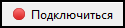
- В появившемся окне выберите "Редактировать конфигурацию подключения"

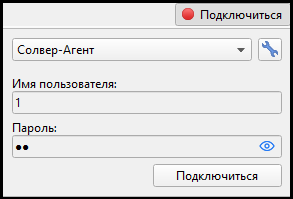
- Затем "Зарегистрировать нового пользователя

- Заполните информацию о пользователе Солвер-Агента:
-
- Имя пользователя - придумайте имя для авторизации на СА. Это может быть "1".
- Пароль - придумайте пароль для авторизации. Это может быть "1".
- Повторите пароль
- Серверная директория - директория для хранения результатов расчёта. Важно, чтобы серверная директория была доступна для чтения и записи. По этой причине не указывайте в качестве серверной директории C:\Program Files\
- Лицензионное имя - указано в txt файле, который прилагался к лицензии
- Лицензионный пароль - указан в txt файле, который прилагался к лицензии
Создание пользователя Солвер-Агента В Терминале
Алгоритм такой же, как для создания пользователя СА в ППП.
Шаг 3. Проверка работоспособности
- Запустите Пре-постпроцессор
- Откройте готовый проект FlowVision: Файл > Открыть
Далее в проводнике C:\Program Files\FlowVision-3.xx.xx\Tutorial\Samples\RusProjects\Lam_tube
Создайте копию проекта в свою папку и откройте эту копию. - Авторизуйтесь на Солвер-Агенте по имени и паролю
- Запустите новый Солвер в режиме 1х1 для этого убедитесь, что не стоит галочка в графе "использовать все ядра"
- Подключитесь с помощью двойного клика на строку Солвера
- Подтвердите загрузку проекта на солвер
- Запустите расчёт
- Информация о материале
Каковы преимущества и недостатки основных типов лицензии FlowVision?
Для коммерческих организаций и учебных заведений мы предоставляем возможности использования стационарной и облачной лицензий.
- Стационарная лицензия - может быть зарегистрирована строго на определённом компьютере пользователя
- Облачная лицензия - раздаётся с сервера лицензий компании ТЕСИС и позволяет пользоваться лицензией с любого рабочего места
Стационарная лицензия
Достоинства:
- Подходит для "закрытых" предприятий с ограниченным доступом в интернет
- Может быть оформлена на неограниченный временной срок
- Устанавливается и контролируется непосредственно пользователем
Недостатки:
- Не может быть просто так перенесена на другой компьютер. При необходимости смены компьютера есть возможность перевыпуска новой лицензии с помощью вашего курирующего менеджера.
Облачная лицензия
Достоинства:
- Не привязана к конкретному рабочему месту. Сотрудник может использовать одну и ту же лицензию на двух рабочих местах (например, в офисе и в расчётном центре).
- Удобно использовать лицензию внутри расчётной группы: лицензия создаётся на необходимое количество пре-постпроцессоров и ядер для расчёта, которые распределяются между расчётчиками
- Изменение сроков/состава лицензии регистрируется командой лицензирования ТЕСИС и не требует никаких действий от пользователя
Недостатки:
- Обязательным условием использования является постоянный доступ в интернет
- Нет ограничений по лицензионным опциям для каждого члена расчётной группы: один расчётчик может занять все лицензионные опции, что сделает работу для других членов команды невозможной
- Нет контроля за лицензией. Монитор лицензий возможен только сотрудникам ТЕСИС
За дополнительной консультацией по выбору лицензии обращайтесь к ведущему менеджеру - Александру Евгеньевичу Щеляеву (alex@flowvision.ru)
- Информация о материале
Нет доступа к скачиванию дистрибутива на сайте. К кому обратиться?
Во-первых, проверьте, что вы авторизованы на сайте, и затем снова перейдите в раздел скачивания. Если доступ не появился, то ознакомьтесь с информацией ниже.
Условия получения доступа к скачиванию дистрибутивов
Скачивание дистрибутивов FlowVison с сайта возможно только после согласования доступа с менеджером. Именно менеджер предоставляет доступ на скачивание.
Чтобы скачать дистрибутив с сайта вам необходимо:
- зарегистрироваться на сайте
- согласовать с менеджером доступ на скачивание (предоставляется менеджером для зарегистрированных пользователей в рамках приобретения услуги технической поддержки)
- авторизоваться на сайте и перейти в раздел скачивания
Для получения доступа к скачиванию обращайтесь к вашему региональному менеджеру
Если у вас пропал доступ к скачиванию дистрибутива или вы хотите получить его впервые, обращайтесь напрямую к Вашему менеджеру. Если вы не можете связаться с менеджером, напишите на info@flowvision.ru
По всем другим вопросам по скачиванию, обращайтесь в техническую поддержку support@flowvision.ru.
- Информация о материале
Что такое диагностический архив?
Это архив с информацией о настройках FlowVision и общей информацией о вычислительной машине (операционная система, характеристики процессора, оперативной памяти и видеокарты). Также в диагностический архив попадают log-файлы модулей FlowVision.
Диагностический архив не содержит никакой конфиденциальной информации. Все данные находятся в текстовом формате, поэтому Вы можете проверить содержимое архива перед отправкой.
Как создать диагностический архив?
Важно! Если Вы используете сетевую лицензию (лицензионный менеджер установлен не на Вашем рабочем компьютере, а на другом, связанном с Вашим по сети), то в диагностический архив не попадёт информация о вашей лицензии. В этом случае создайте два диагностических архива: (1) на рабочем компьютере и (2) на компьютере, где установлен лицензионный менеджер.
Создание диагностического архива:
- Информация о материале
Как передать большие данные в техническую поддержку?
Для передачи архива с клиентской или солверной частями проекта, а также других данных, которые невозможно прикрепить к письму, воспользуйтесь
- привычным вам файлообменником: Яндекс.Диск, Google Drive и подобные
- файлообменником компании ТЕСИС - это безопасно и конфиденциально
Процедура загрузки данных
на примере солверной частью проекта FlowVision
- Скопируйте папку с проектом из серверной директории и заархивируйте ее (например, 7-zip,exe). Если архив с серверной частью весит более 25 Гб, рекомендуем "проредить" историю сохранений расчёта.
- Задайте "говорящее" название для архива (например, указав дату/компанию/фамилию)
- В браузере перейдите на страницу файлообменника (https://cloud.tesis.com.ru/s/9yqSPcBMo2rDa95). Обязательно дождитесь окончания загрузки.
- Напишите письмо в техническую поддержку. В письме сообщите название загруженного архива.
- Информация о материале
Как обратиться в техническую поддержку?
Для письменного обращения к команде технической поддержки FlowVision используйте
- e-mail support@flowvision.ru
Если Ваша техническая поддержка активна*, мы ответим так быстро, как только сможем - точно в течение 1-3 рабочих дней.
Если у Вас нет технической поддержки, то вы будете об этом проинформированы и срок ответа может увеличиться до 3 рабочих дней.
В случае экстренной необходимости для оперативной связи используйте
- телефон +7-495-612-44-22 (доб.225).
Но лучше - пишите нам по e-mail. В большинстве случаев, для полного анализа проблемы, требуются дополнительные данные (проект FlowVision, диагностический архив и т.п.), которые невозможно передать по телефону.
* - как узнать активна ли ТП? Для нас идентификатором служит ваш e-mail.
Чтобы узнать есть ли у вас ТП, необходимо проверить следующее:
1) авторизоваться на сайте, в разделе Техподдержка должен быть доступ к дистрибутивам
2) проверить срок ТП вашей лицензии (он не должен быть просрочен) - это можно сделать в ППП или Терминале, запросив информацию о лицензии
в случае, если хотя бы один из пунктов не выполнен, то вам необходимо обратится к вашему региональному менеджеру для продления/приобретения доступа к ТП (включая обновление лицензии).